
Съдържание:
- Автор John Day [email protected].
- Public 2024-01-30 07:52.
- Последно модифициран 2025-01-23 14:36.

В този урок ще ви покажа как да свържете LCD към I2C, който ще има само 4 пина за управление и използване на LCD. Така че нека започнем.
Стъпка 1: Видео урок


Стъпка 2: Списък на елементите


За този проект ще ви трябва:
- LCD 2 × 16 или 4 × 20
- i2c за LCD
- Arduino
- 4 проводника
Стъпка 3: Връзки



Връзка:
- GND към GND
- VCC до 5V
- SDA към SDA или A4
- SCL към SCL или A5
Стъпка 4: Адрес I2c модул
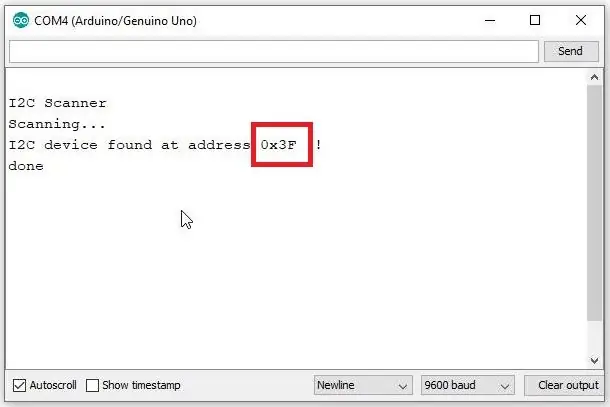
Преди да използваме нашия дисплей, трябва да знаем неговия адрес. Можем да направим това, като използваме кода на скенера I2C. След като имаме I2C адреса, можем да заменим тази стойност в примерния код и да започнем да я използваме. Изтеглете скица и качете на вашия Arduino. След това отворете Serial Monitor и копирайте адреса.
Стъпка 5: Конфигурирайте Arduino IDE и тест
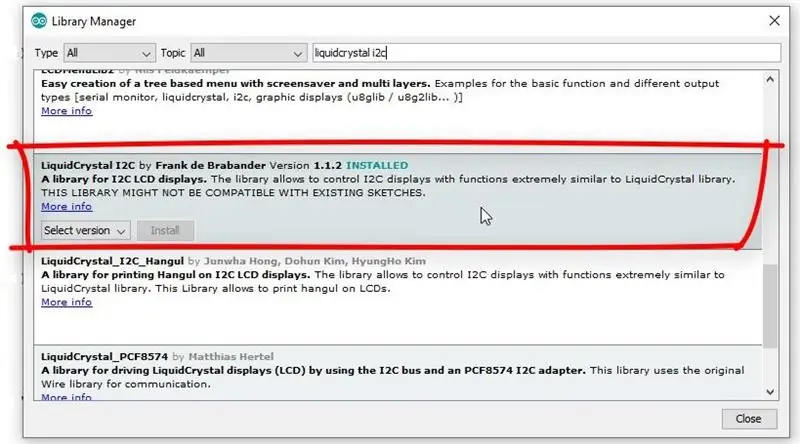

Сега можем да преминем към съответната програма. Инсталирайте библиотеката LiquidCrystal_i2c от Frank de Brabander. Задайте адреса и размера на вашия i2c HD44780 my е 0x3F. Задайте контраста с потенциометъра. Можете да промените адреса на i2c модула чрез късо съединение след A0, A1 и/или A2.
Препоръчано:
Как да използвате 20x4 I2C символен LCD дисплей с Arduino: 6 стъпки

Как да използваме 20x4 I2C символен LCD дисплей с Arduino: В този прост урок ще се научим как да използваме 20x4 I2C символен LCD дисплей с Arduino Uno, за да изведем прост текст " Hello World. Гледайте видеото
Как да използвате DHT12 I2C сензор за влажност и температура с Arduino: 7 стъпки

Как да използваме DHT12 I2C сензор за влажност и температура с Arduino: В този урок ще се научим как да използваме DHT12 I2C сензор за влажност и температура с Arduino и показваме стойностите на OLED дисплея. Гледайте видеото
Как да създадете Linux зареждащо устройство (и как да го използвате): 10 стъпки

Как да създадете зареждащо устройство на Linux (и как да го използвате): Това е просто въведение за това как да започнете с Linux, по -специално Ubuntu
I2C / IIC LCD дисплей - Използвайте SPI LCD към I2C LCD дисплея, използвайки SPI към IIC модул с Arduino: 5 стъпки

I2C / IIC LCD дисплей | Използвайте SPI LCD към I2C LCD дисплея Използване на SPI към IIC модул с Arduino: Здравейте момчета, тъй като нормалният SPI LCD 1602 има твърде много кабели за свързване, така че е много трудно да го свържете с arduino, но на пазара има един модул, който може конвертирате SPI дисплея в IIC дисплей, така че тогава трябва да свържете само 4 проводника
Как да използвате Mac терминал и как да използвате ключови функции: 4 стъпки

Как да използвате Mac терминал и как да използвате ключови функции: Ще ви покажем как да отворите MAC терминала. Също така ще ви покажем няколко функции в терминала, като ifconfig, промяна на директории, достъп до файлове и arp. Ifconfig ще ви позволи да проверите вашия IP адрес и вашата MAC реклама
